Deze documentatiepagina leidt u door het bijhouden van video-afspeeltijden en voltooiingen op uw website met behulp van Simple Analytics en Google Tag Manager. Door deze oplossing te implementeren, kunt u de betrokkenheid van gebruikers bij video-inhoud op uw site monitoren en waardevolle inzichten in hun gedrag verzamelen.
Stel dat u een video op uw website hebt en wilt bijhouden wanneer gebruikers beginnen met afspelen en wanneer ze klaar zijn met kijken.
We zullen dit proces demonstreren voor YouTube-video's, maar het zou ook van toepassing moeten zijn op andere videoplatforms.
We hebben een demowebsite gemaakt met een ingesloten video om u te laten zien hoe u video-evenementen kunt volgen.
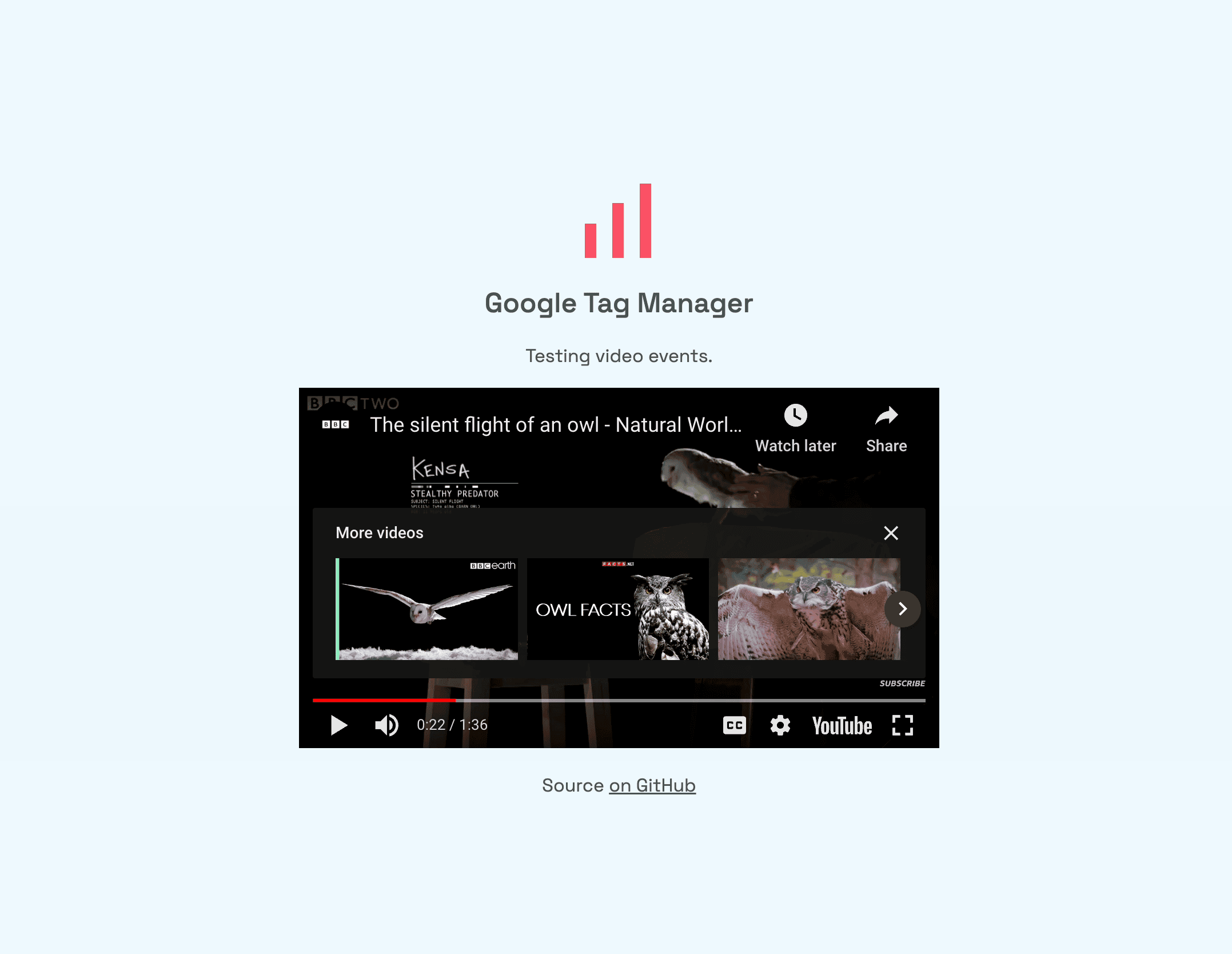
Volg deze stappen om Google Tag Manager met Simple Analytics in te stellen om videogebeurtenissen te volgen:
- Open Google Tag Manager en maak een nieuwe tag genaamd "Video Events."
- Stel een aangepaste trigger voor YouTube-video's in door op de knop "+" in de rechterbovenhoek te klikken en "YouTube Video" uit de lijst te selecteren.
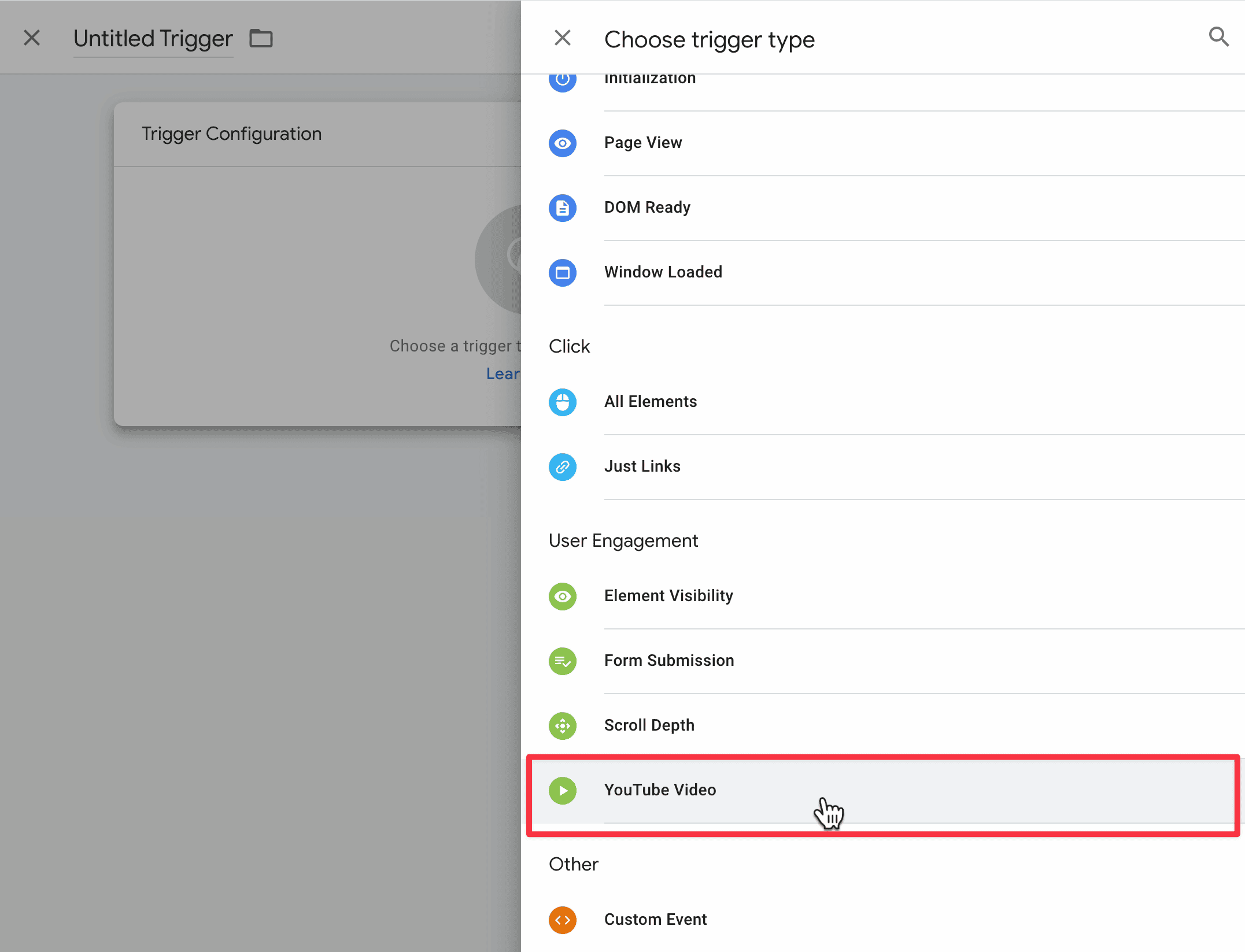
- Schakel de gebeurtenissen "Start" en "Complete" in en zorg ervoor dat "JavaScript API" is ingeschakeld in het gedeelte "Geavanceerd".
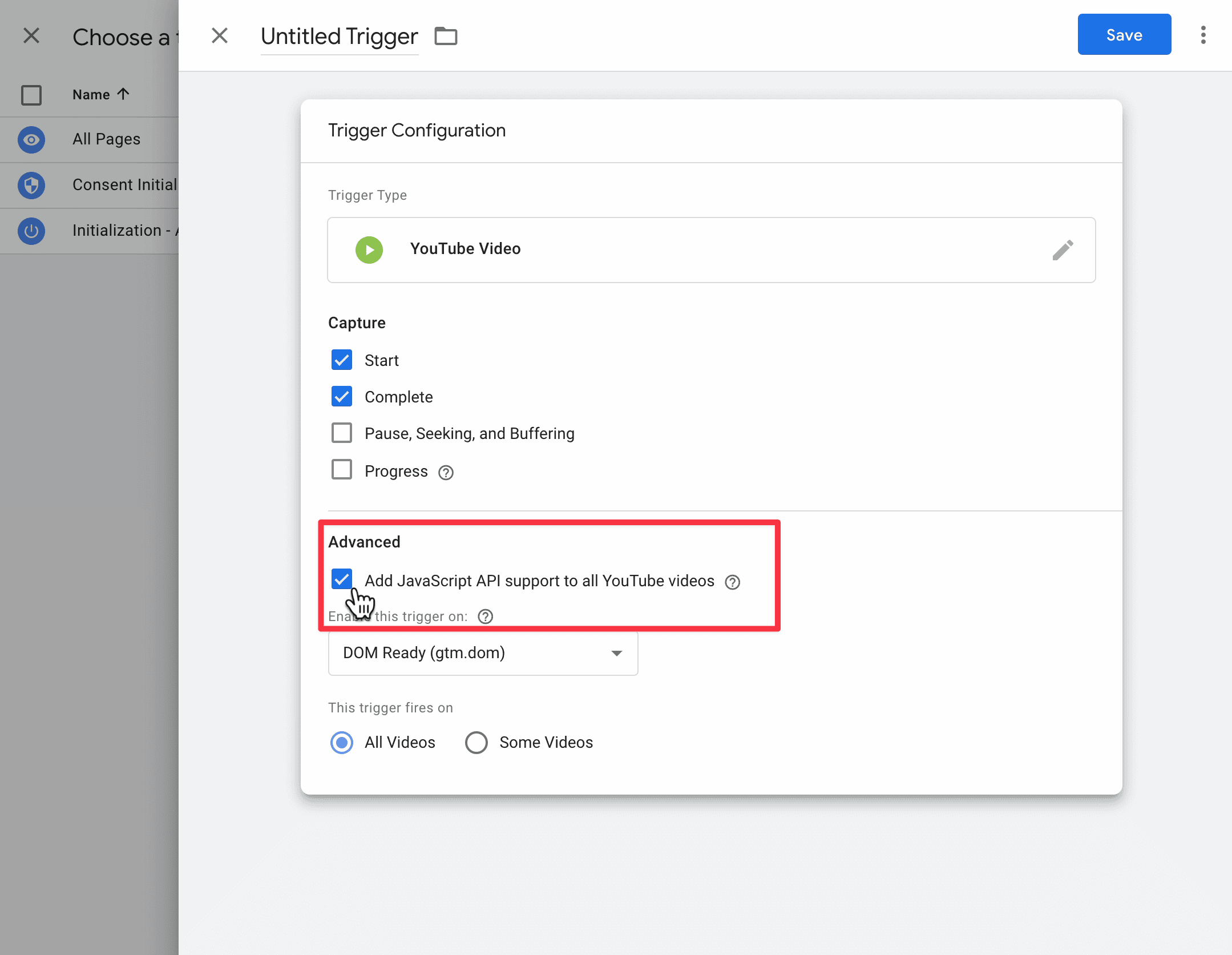
- Sla de triggerconfiguratie op.
- Voeg in de tag "Video Events" het onderstaande aangepaste HTML-codefragment toe.
<script> if (window.sa_event) { sa_event("video_{Video Status}}", {video_provider: "{{Video Provider}}", video_title: "{{Video Titel}}", video_url: "{{Video URL}}" }) } </script>
Dit controleert of de "sa_event" functie beschikbaar is en stuurt video events ("video_start" en "video_complete") naar Simple Analytics met variabelen als "Video Status," "Video Provider," "Title," en "URL."
- Sla de tag-configuratie op en ga naar "Variabelen" om de ingebouwde variabelen voor deze video-events te configureren.
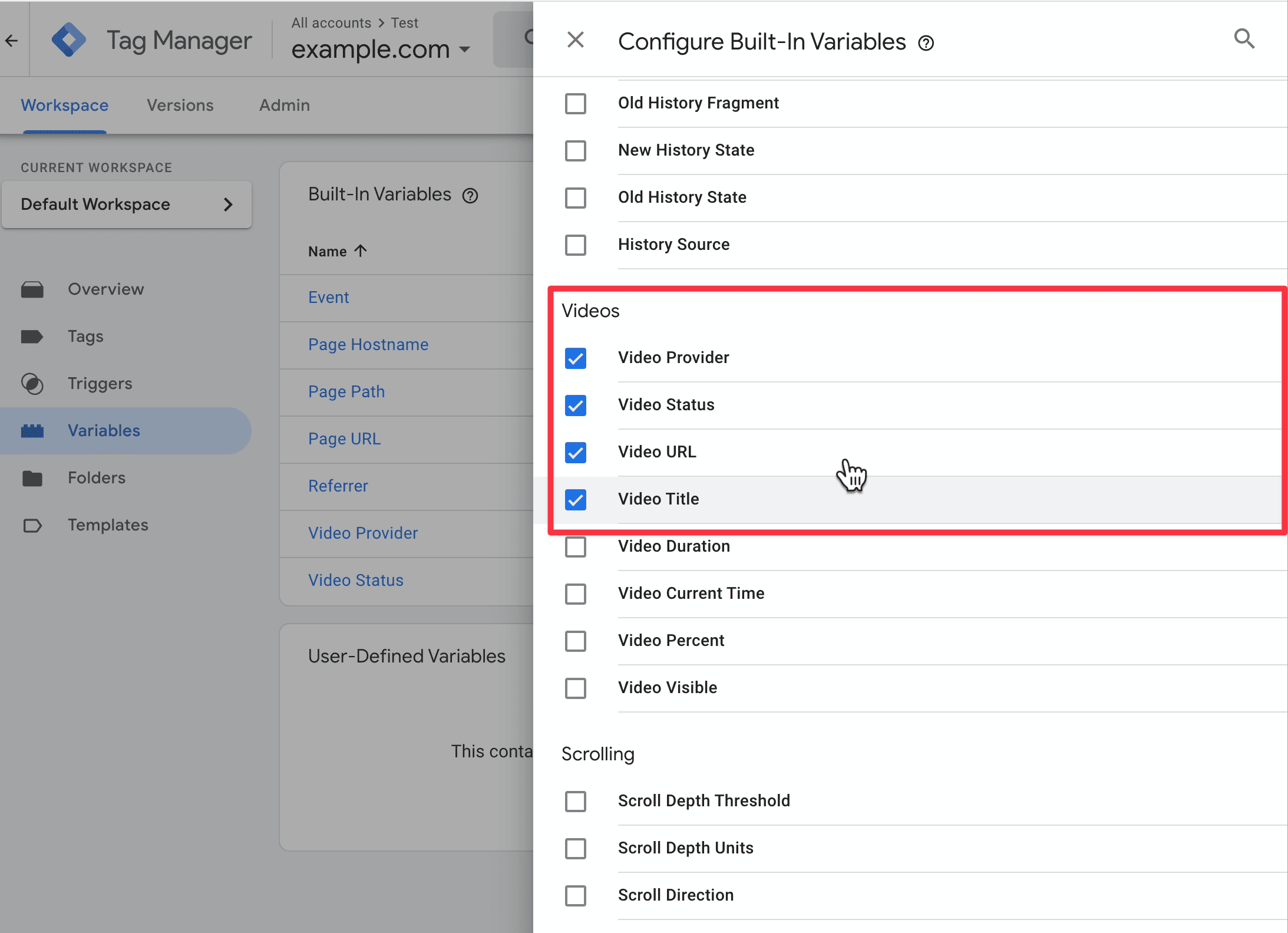
- Selecteer "Aanbieder", "Status", "URL" en "Titel" in het gedeelte "Video".
- Sla de variabele configuratie op, dien uw wijzigingen in en publiceer ze naar Google Tag Manager.
- Vernieuw uw demowebsite en speel de video tot het einde af om de gebeurtenissen te activeren.
- Bekijk de "Events Explorer" van uw Simple Analytics-dashboard om de opgenomen begin- en eindgebeurtenissen van de video te zien met metadata zoals aanbieder, titel en URL.
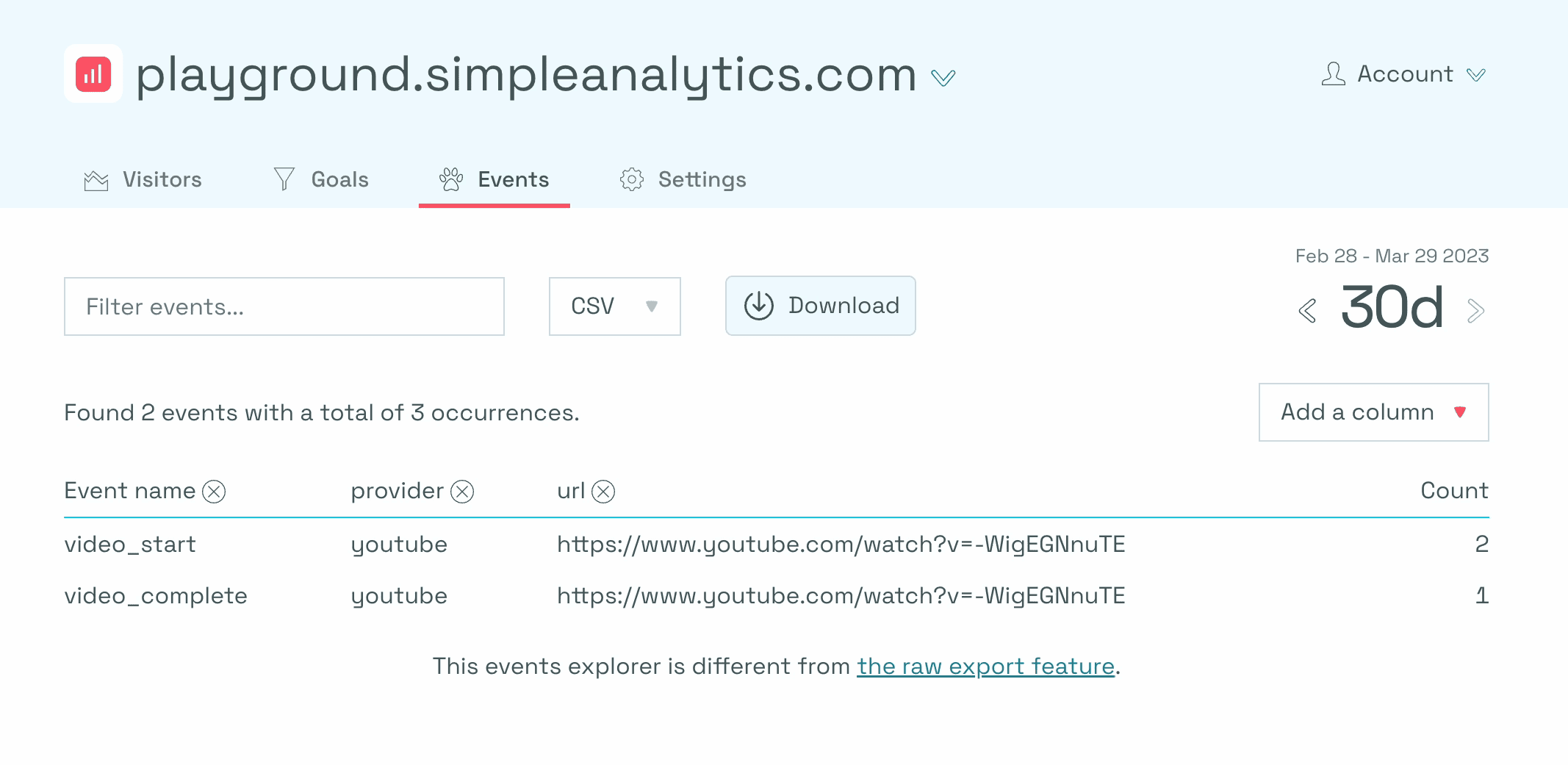
Met deze opzet kunt u effectief video-engagement op uw website volgen en de verzamelde gegevens gebruiken om de gebruikerservaring en de contentstrategie van uw site te verbeteren.
